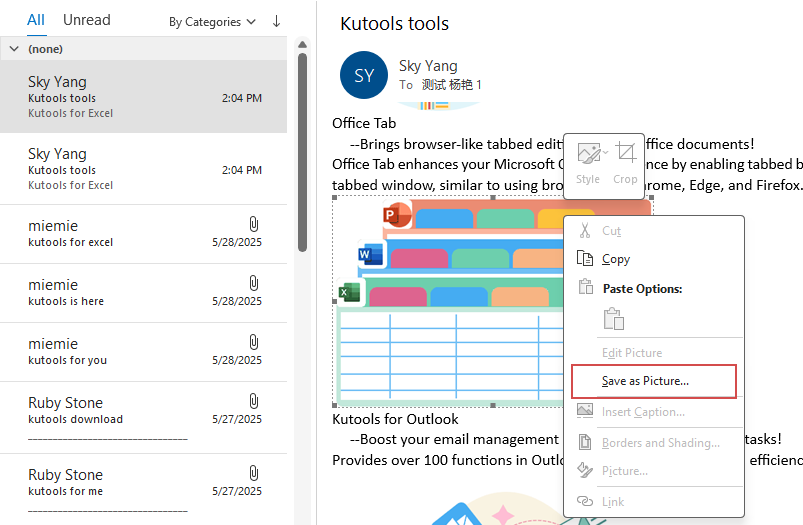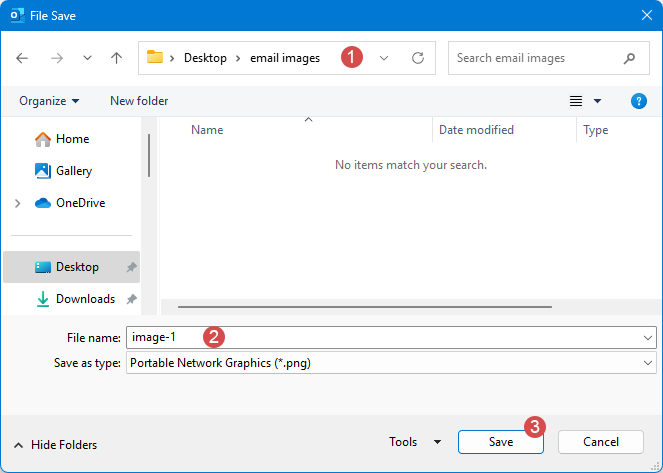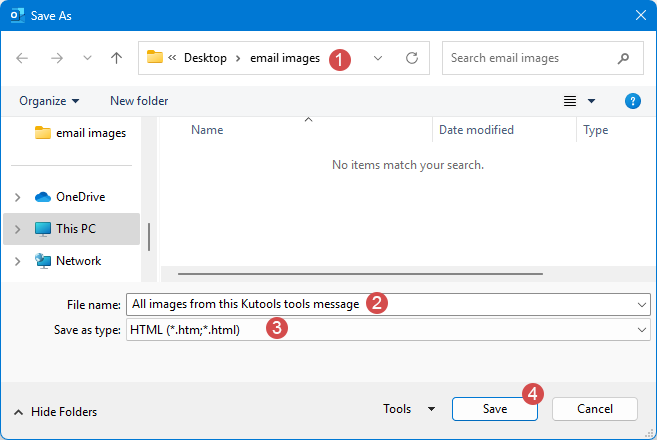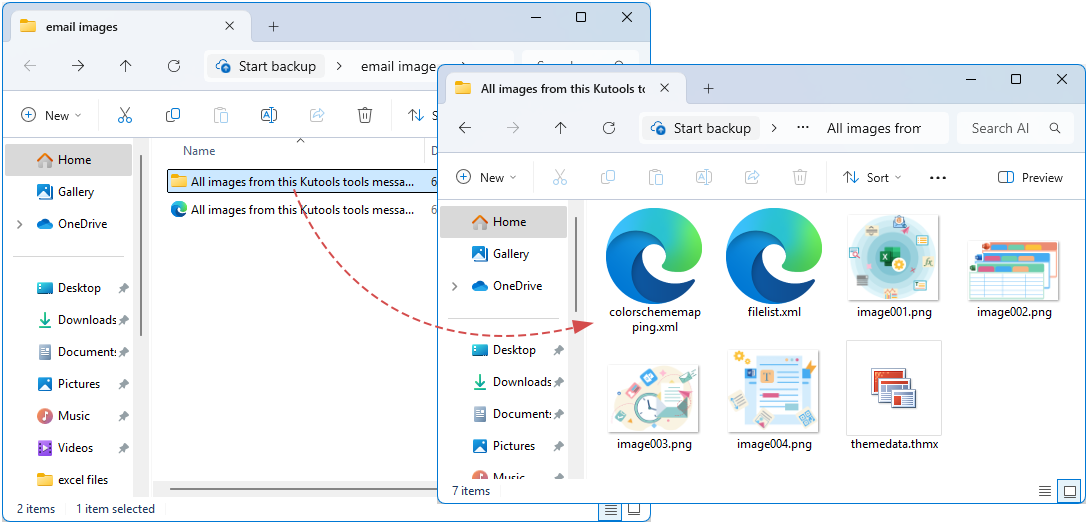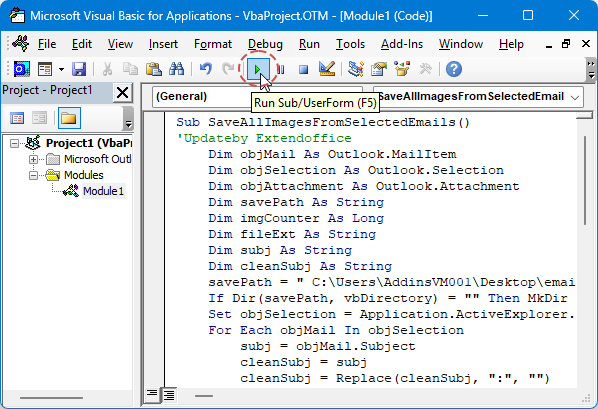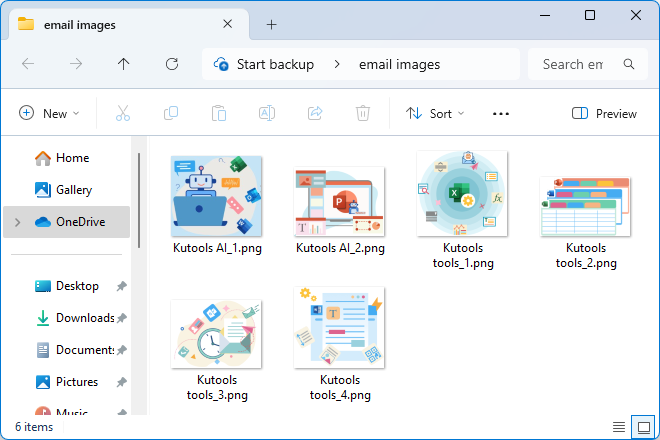Сохранение всех встроенных изображений в Outlook с легкостью — пошаговое руководство
В повседневной офисной работе мы часто сталкиваемся со встроенными изображениями в телах электронных писем, которые необходимо сохранить локально для последующего использования или архивирования. В отличие от обычных вложений, встроенные изображения обычно не отображаются напрямую в списке вложений, что затрудняет пользователям их одновременное извлечение. Эта статья систематически описывает доступные методы для трех распространенных сценариев и предоставляет углубленный анализ их преимуществ и недостатков, чтобы помочь пользователям выбрать наиболее подходящее решение на основе их потребностей и технических навыков.
- Понимание разницы между встроенными изображениями и стандартными вложениями в Outlook
- Сохранение встроенных/включенных изображений по одному из одного электронного письма
- Сохранение всех встроенных/включенных изображений из одного электронного письма
- Сохранение всех встроенных/включенных изображений из нескольких выбранных писем
- Сохранение всех вложений из нескольких выбранных писем с помощью Kutools
Понимание разницы между встроенными изображениями и стандартными вложениями в Outlook
- Встроенные (Embedded) Изображения:
Изображения, отображаемые в теле электронного письма. Они могут быть включены как HTMLэлементы или как объекты RTF/OLE, в зависимости от того, как отправитель составил сообщение. Такие изображения обычно отображаются на месте, но часто не появляются в списке вложений в интерфейсе Outlook.
- Стандартные Вложения:
Файлы, явно прикрепленные к электронному письму (например, через Прикрепить файл в Outlook). Эти файлы отображаются в списке/панели вложений и могут быть сохранены напрямую через функцию Сохранить все вложения.
Сохранение встроенных/включенных изображений по одному из одного электронного письма
В Outlook встроенные изображения в теле письма нельзя сохранять как стандартные вложения – их нужно извлекать вручную. Щелкните правой кнопкой мыши по изображению и выберите «Сохранить как изображение», чтобы сохранить его исходное качество без дополнительных плагинов. Этот простой метод идеально подходит для быстрого сохранения одного или двух изображений. Далее мы рассмотрим пошаговые инструкции и основные советы.
- В Outlook выберите и откройте письмо в отдельном окне или на панели предварительного просмотра.
- Щелкните правой кнопкой мыши на конкретном изображении, которое хотите сохранить, и выберите Сохранить как изображение из контекстного меню.
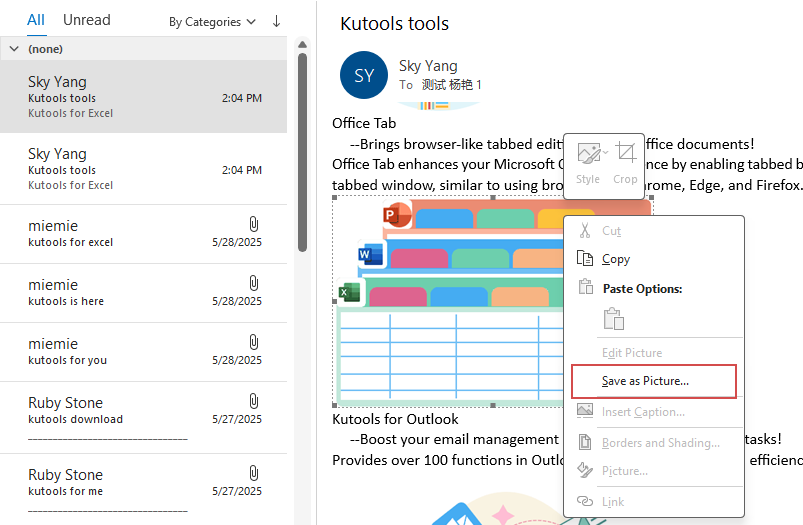
- В открывшемся диалоговом окне Сохранить файл укажите папку назначения и имя файла. Затем нажмите кнопку Сохранить.
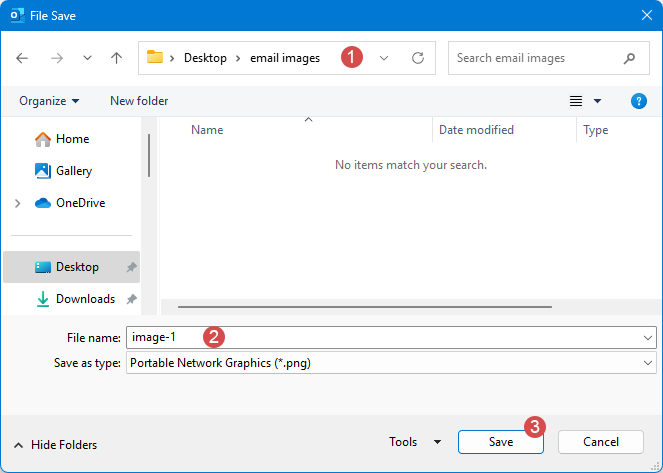
- Теперь указанное встроенное изображение сохранено из письма Outlook в папку назначения. Повторите операцию для каждого изображения, которое вам нужно из этого письма.
- 🔹Не требуются дополнительные надстройки: Работает из коробки со стандартным Outlook и базовым редактором изображений.
- 🔹Выборочное извлечение: Вы точно контролируете, какие изображения сохранять, избегая ненужных файлов.
- 🔹Простота для немногих изображений: Быстро, когда нужно извлечь только одно или два изображения.
- 🔸Трудоемкость при большом количестве изображений: Утомительно, если письмо содержит несколько изображений.
- 🔸Возможная потеря качества при копировании-вставке: Копирование-вставка может не сохранить исходное разрешение или формат, если функция Сохранить как изображение недоступна.
Сохранение всех встроенных/включенных изображений из одного электронного письма
Когда письмо содержит много встроенных изображений, сохранение их по одному занимает много времени и утомительно. В Outlook используйте функцию Сохранить как, чтобы сохранить письмо как HTML, затем откройте созданную папку ресурсов в том же месте, чтобы выполнить массовое выделение и экспорт всех изображений сразу – сохраняя исходное качество без дополнительных плагинов.
- В Outlook выберите письмо, содержащее изображения, которые вы хотите сохранить.
- Нажмите Файл > Сохранить как. В диалоговом окне Сохранить как сделайте следующее:
- Выберите папку назначения, куда вы сохраните встроенные изображения;
- Введите нужное имя в поле Имя файла;
- Выберите HTML из выпадающего списка Тип файла;
- Нажмите кнопку Сохранить.
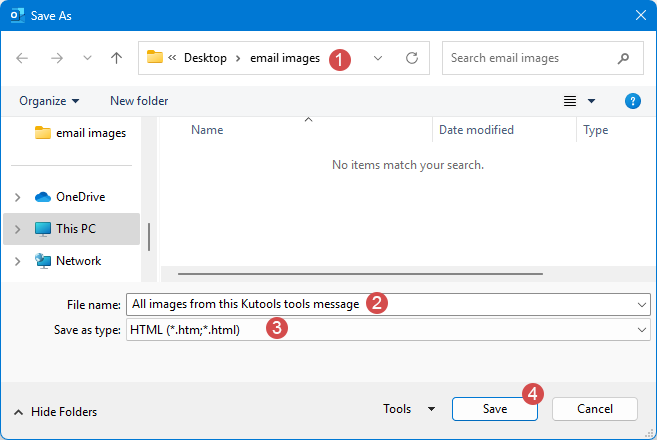
- Откройте созданную папку, затем откройте подпапку, названную так, как указано на шаге 2 – здесь хранятся все изображения.
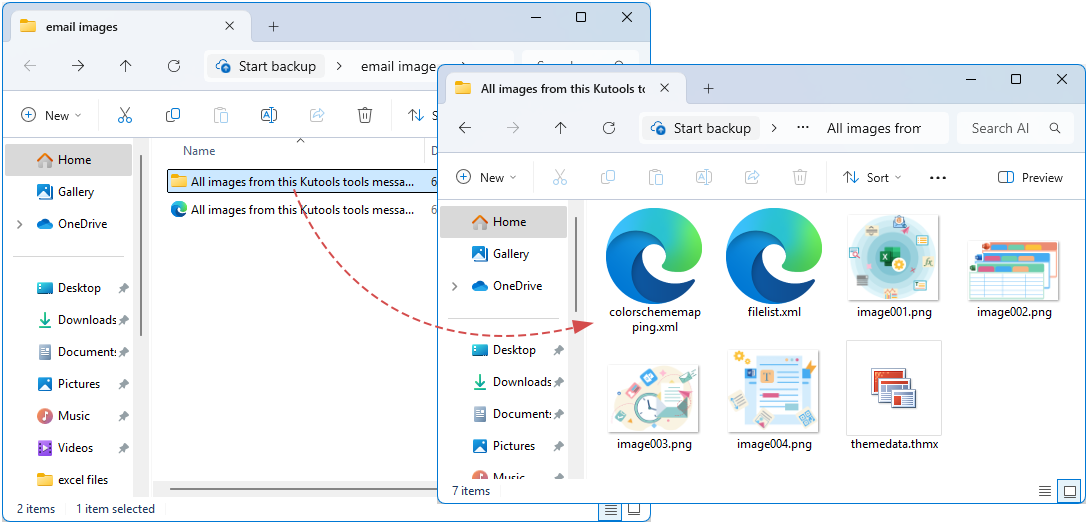
- 🔹Массовое извлечение: Автоматически извлекает все встроенные изображения за один раз.
- 🔹Оригинальные файлы: Часто сохраняет оригинальные форматы файлов и имена или генерирует последовательные имена.
- 🔹Скрипт не требуется: Использует встроенную функциональность Outlook.
- 🔸Включает другие ресурсы: Также извлекает CSS, скрипты или другие медиаресурсы; вам нужно фильтровать файлы изображений.
- 🔸Только вывод в HTML: Результатом является копия письма в формате HTML плюс папка; может загромождать рабочее пространство, если нужны только изображения.
- 🔸Может пропустить некоторые изображения RTF-OLE: Если письмо использует встраивание RTF, не все изображения могут быть захвачены при экспорте в HTML.
Сохранение всех встроенных/включенных изображений из нескольких выбранных писем
При обработке писем с большим количеством встроенных изображений ручное сохранение каждого из них занимает много времени и подвержено ошибкам. Написав и запустив макрос VBA для Outlook, вы можете обработать несколько выбранных писем одновременно, автоматически обнаруживать и извлекать все встроенные изображения и сохранять их массово в локальную папку с использованием заранее определенных правил именования и архивирования – значительно повышая эффективность и обеспечивая согласованную организацию.
- 1. Выберите целевые письма, содержащие встроенные изображения, которые необходимо сохранить.
- 2. Нажмите Alt+F11, чтобы открыть редактор VBA. Затем нажмите Вставить > Модуль, скопируйте и вставьте следующий код в модуль.
Sub SaveAllImagesFromSelectedEmails() 'Updateby Extendoffice Dim objMail As Outlook.MailItem Dim objSelection As Outlook.Selection Dim objAttachment As Outlook.Attachment Dim savePath As String Dim imgCounter As Long Dim fileExt As String Dim subj As String Dim cleanSubj As String savePath = "C:\Users\AddinsVM001\Desktop\email images\" ' change the folder to your own If Dir(savePath, vbDirectory) = "" Then MkDir savePath Set objSelection = Application.ActiveExplorer.Selection For Each objMail In objSelection subj = objMail.Subject cleanSubj = subj cleanSubj = Replace(cleanSubj, ":", "") cleanSubj = Replace(cleanSubj, "/", "") cleanSubj = Replace(cleanSubj, "\", "") cleanSubj = Replace(cleanSubj, "?", "") cleanSubj = Replace(cleanSubj, "*", "") cleanSubj = Replace(cleanSubj, "<", "") cleanSubj = Replace(cleanSubj, ">", "") cleanSubj = Replace(cleanSubj, "|", "") cleanSubj = Replace(cleanSubj, """", "") imgCounter = 1 For Each objAttachment In objMail.Attachments fileExt = Mid(objAttachment.fileName, InStrRev(objAttachment.fileName, ".") + 1) fileExt = LCase(fileExt) If objAttachment.Type = olEmbeddeditem _ Or InStr(1, fileExt, "jpg") > 0 _ Or InStr(1, fileExt, "jpeg") > 0 _ Or InStr(1, fileExt, "png") > 0 _ Or InStr(1, fileExt, "gif") > 0 Then objAttachment.SaveAsFile savePath & cleanSubj & "_" & imgCounter & "." & fileExt imgCounter = imgCounter + 1 End If Next Next MsgBox "All images are saved into:" & vbCrLf & savePath, vbInformation End Sub - Нажмите кнопку Запуск.
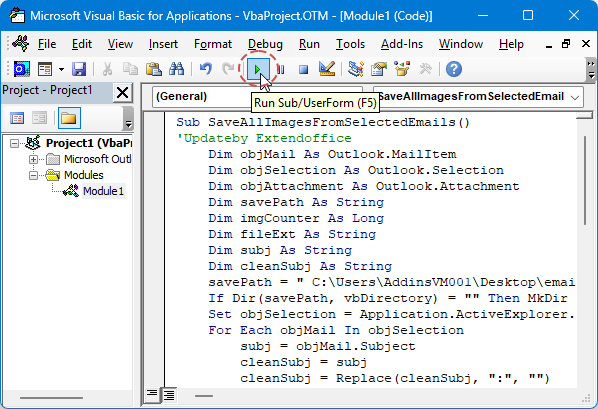
- После завершения все изображения будут сохранены в назначенную папку и переименованы с использованием темы письма плюс порядковый номер, как показано на скриншоте ниже:
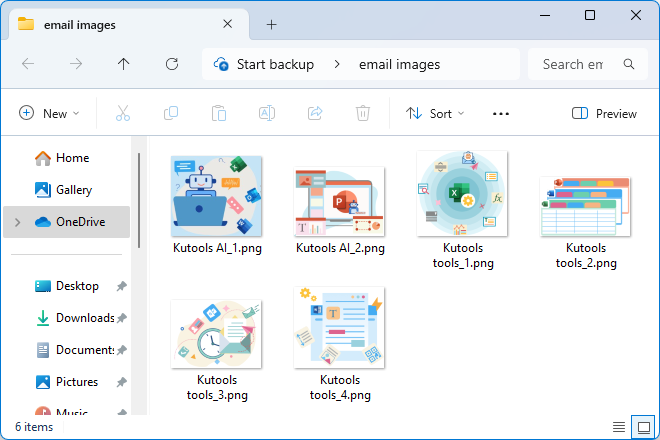
- 🔹Массовая обработка: Обрабатывает множество писем за один проход, экономя время по сравнению с ручным извлечением из каждого письма.
- 🔸Сложность: Требуется написание/тестирование VBA; обработка ошибок необходима (например, конфликты имен, недопустимые символы).
- 🔸Ограничения безопасности/политики: Макросы могут быть запрещены в некоторых средах.
- 🔸Обработка RTF/OLE: Некоторые встроенные изображения могут не быть захвачены через простое Attachment.SaveAsFile.
Перестаньте пропускать вложения: Однократное массовое сохранение для Outlook
Сохраните вложения из нескольких писем одним щелчком с помощью функции Kutools для Outlook Save All Attachments, исключив трудоемкие и подверженные ошибкам ручные загрузки.
🚀 Однократное массовое извлечение:
- Просто выберите несколько писем и извлеките все вложения одним щелчком; выполняется за секунды без необходимости повторных кликов.
📂 Интеллектуальная организация и хранение
- Поддерживает локальные, сетевые места с выбором места назначения; автоматическое именование подпапок (папка электронной почты + тема + временная метка) для предотвращения конфликтов имен.
🔍 Точная фильтрация вложений
- Фильтруйте вложения по отправителям, ключевым словам в теме, именам/типу/размеру вложений и гибко комбинируйте правила для создания адаптированных стратегий извлечения.
🎯 Простота использования и надежность
- Интуитивно понятный мастер-интерфейс – скрипты или макросы не требуются; протестировано в крупных корпоративных средах для обработки огромных объемов вложений; совместимо с основными версиями Outlook и сетевыми настройками Windows.
🔚 Заключение
При работе со встроенными/включенными изображениями в письмах, будь то сохранение их по одному из одного письма, извлечение всех встроенных изображений сразу или массовое сохранение изображений из нескольких выбранных писем, эффективные методы могут значительно повысить производительность. Используя возможности почтового клиента или инструменты скриптинга, пользователи могут адаптироваться к различным сценариям, обеспечивая своевременное архивирование или повторное использование важных ресурсов изображений. Рекомендуется выбирать наиболее подходящий подход в зависимости от конкретных потребностей и поддерживать организованные правила именования файлов и пути хранения для более удобного управления в будущем.
Связанные статьи
Вставка/прикрепление изображения inline (в теле письма) в Outlook
(Авто) замена вложений ссылками в Outlook
Ответ с встроенными комментариями в Outlook
Лучшие инструменты для повышения продуктивности работы с Office
Срочные новости: бесплатная версия Kutools для Outlook уже доступна!
Оцените обновленный Kutools для Outlook с более чем100 невероятными функциями! Нажмите, чтобы скачать прямо сейчас!
📧 Автоматизация Email: Автоответчик (Доступно для POP и IMAP) / Запланировать отправку писем / Авто Копия/Скрытая копия по правилам при отправке писем / Автоматическое перенаправление (Расширенное правило) / Автоматически добавить приветствие / Авторазделение Email с несколькими получателями на отдельные письма ...
📨 Управление Email: Отозвать письмо / Блокировать вредоносные письма по теме и другим критериям / Удалить дубликаты / Расширенный Поиск / Организовать папки ...
📁 Вложения Pro: Пакетное сохранение / Пакетное открепление / Пакетное сжатие / Автосохранение / Автоматическое отсоединение / Автоматическое сжатие ...
🌟 Волшебство интерфейса: 😊Больше красивых и стильных эмодзи / Напоминание при поступлении важных писем / Свернуть Outlook вместо закрытия ...
👍 Удобные функции одним кликом: Ответить всем с вложениями / Антифишинговая Email / 🕘Показать часовой пояс отправителя ...
👩🏼🤝👩🏻 Контакты и Календарь: Пакетное добавление контактов из выбранных Email / Разделить группу контактов на отдельные / Удалить напоминание о дне рождения ...
Используйте Kutools на вашем языке – поддерживаются Английский, Испанский, Немецкий, Французский, Китайский и более40 других!


🚀 Скачайте все дополнения Office одним кликом
Рекомендуем: Kutools для Office (5-в-1)
Скачайте сразу пять установщиков одним кликом — Kutools для Excel, Outlook, Word, PowerPoint и Office Tab Pro. Нажмите, чтобы скачать прямо сейчас!
- ✅ Все просто: скачайте все пять установочных пакетов одним действием.
- 🚀 Готово для любой задачи Office: Установите нужные дополнения тогда, когда они вам понадобятся.
- 🧰 Включено: Kutools для Excel / Kutools для Outlook / Kutools для Word / Office Tab Pro / Kutools для PowerPoint